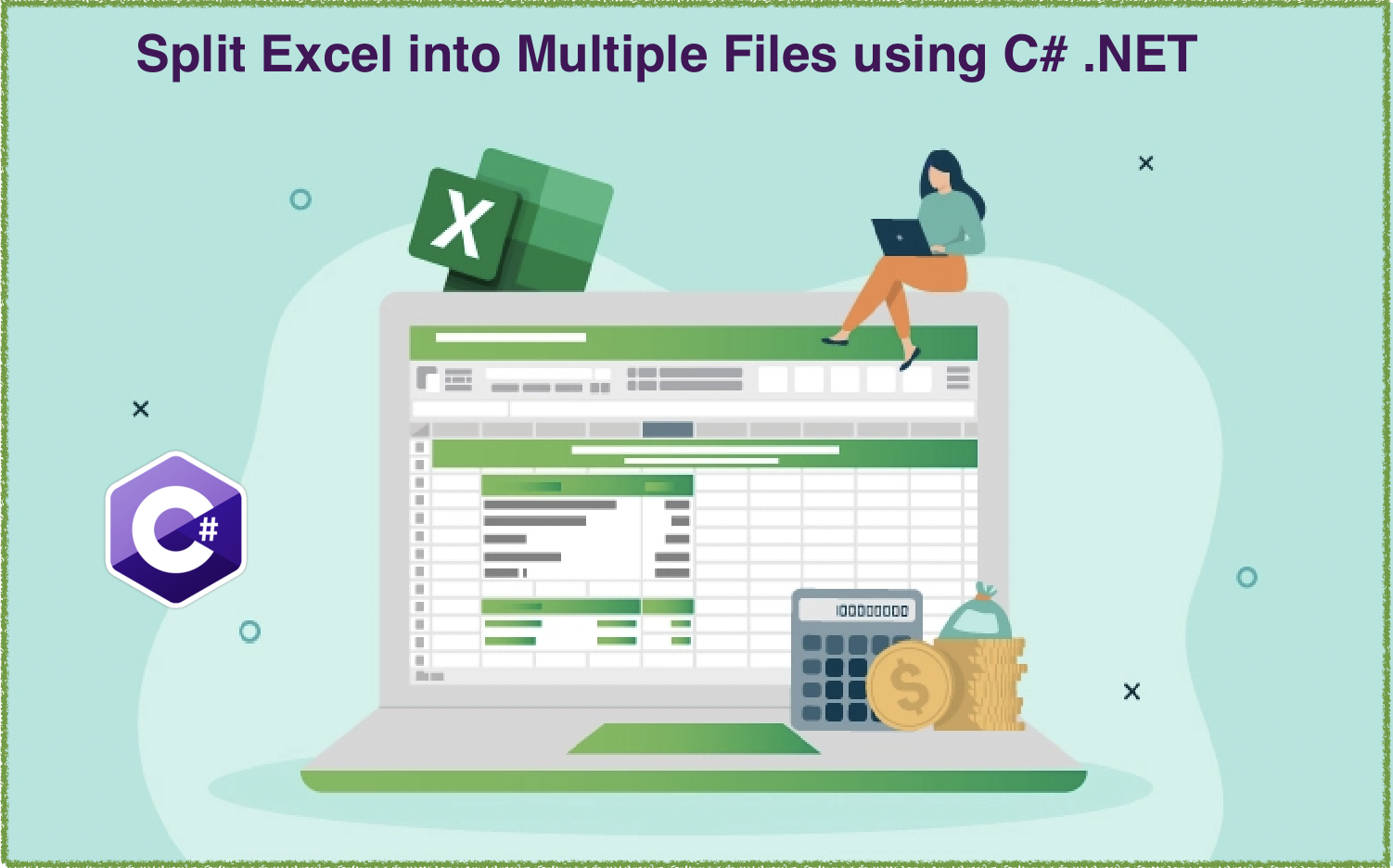
Pisahkan file Excel (XLS, XLSX) di C# .NET
Excel adalah alat yang ampuh untuk mengelola dan menganalisis data, tetapi terkadang, berurusan dengan file Excel yang besar bisa sangat merepotkan. Jika Anda mengalami kesulitan dengan file Excel yang terlalu besar untuk dikelola, membaginya menjadi file yang lebih kecil dapat membantu. Untungnya, dengan .NET REST API, membagi file Excel bisa menjadi proses yang mudah dan efisien. Dalam tutorial ini, kami akan memandu Anda melalui langkah-langkah membagi buku kerja Excel menjadi beberapa file menggunakan C# .NET, sehingga Anda dapat mengontrol data dan mengoptimalkan alur kerja Anda.
- Pisahkan API Excel
- Cara Membagi Excel menggunakan C#
- Pisahkan Excel Online menggunakan Perintah cURL
Pisahkan API Excel
Aspose.Cells Cloud SDK for .NET adalah alat canggih yang memungkinkan developer bekerja dengan file Excel di cloud. Salah satu fitur utama SDK ini adalah kemampuan untuk membagi file Excel besar menjadi lebih kecil, yang bisa sangat berguna untuk mengelola dan menganalisis data. Dalam tutorial ini, kami akan menunjukkan cara menggunakan SDK ini untuk memisahkan file Excel (XLS, XLSX), langkah demi langkah. Apakah Anda baru di SDK atau hanya ingin mempelajari lebih lanjut tentang pemisahan file Excel, panduan kami siap membantu Anda. Mari kita mulai!
Untuk memulai, kita perlu menambahkan referensinya di aplikasi kita melalui pengelola paket NuGet. Cari “Aspose.Cells-Cloud” dan klik tombol Tambah Paket. Kedua, jika Anda tidak memiliki akun melalui Cloud Dashboard, harap buat akun gratis dengan menggunakan alamat email yang valid dan dapatkan kredensial pribadi Anda.
Cara Membagi Excel menggunakan C#
Di bagian ini, kita akan memuat dua lembar kerja dari penyimpanan cloud dan kemudian menggabungkan buku kerja Excel kedua ke yang pertama.
// Untuk contoh lengkap dan file data, silakan ke
https://github.com/aspose-cells-cloud/aspose-cells-cloud-dotnet/
// Dapatkan kredensial klien dari https://dashboard.aspose.cloud/
string clientSecret = "4d84d5f6584160cbd91dba1fe145db14";
string clientID = "bb959721-5780-4be6-be35-ff5c3a6aa4a2";
// buat instance CellsApi sambil meneruskan ClientID dan ClientSecret
CellsApi cellsInstance = new CellsApi(clientID, clientSecret);
// masukkan buku kerja Excel
string first_Excel = "myDocument.xls";
try
{
// unggah Excel ke penyimpanan awan
cellsInstance.UploadFile("myDocument.xlsx", File.OpenRead(first_Excel));
// menginisialisasi operasi pemisahan Excel
var response = cellsInstance.CellsWorkbookPostWorkbookSplit(first_Excel, "XLSX", from: 1, to: 2, null, null, null);
// cetak pesan sukses jika penggabungan berhasil
if (response != null && response.Equals("OK"))
{
Console.WriteLine("Excel Split operation completed successfully !");
Console.ReadKey();
}
}
catch (Exception ex)
{
Console.WriteLine("error:" + ex.Message + "\n" + ex.StackTrace);
}
Mari kita pahami potongan kode di atas:
CellsApi cellsInstance = new CellsApi(clientID, clientSecret);
Buat objek CellsApi sambil meneruskan kredensial klien sebagai argumen.
cellsInstance.UploadFile("myDocument.xlsx", File.OpenRead(first_Excel));
Unggah input Excel ke penyimpanan cloud dengan nama yang diberikan.
var response = cellsInstance.CellsWorkbookPostWorkbookSplit(first_Excel, "XLSX", from: 1, to: 2, null, null, null);
Panggil API untuk memulai operasi pemisahan Excel. Operasi pemisahan lembar kerja akan dimulai dari indeks 1 hingga indeks 2. Lembar kerja yang dihasilkan akan disimpan di penyimpanan cloud yang sama.
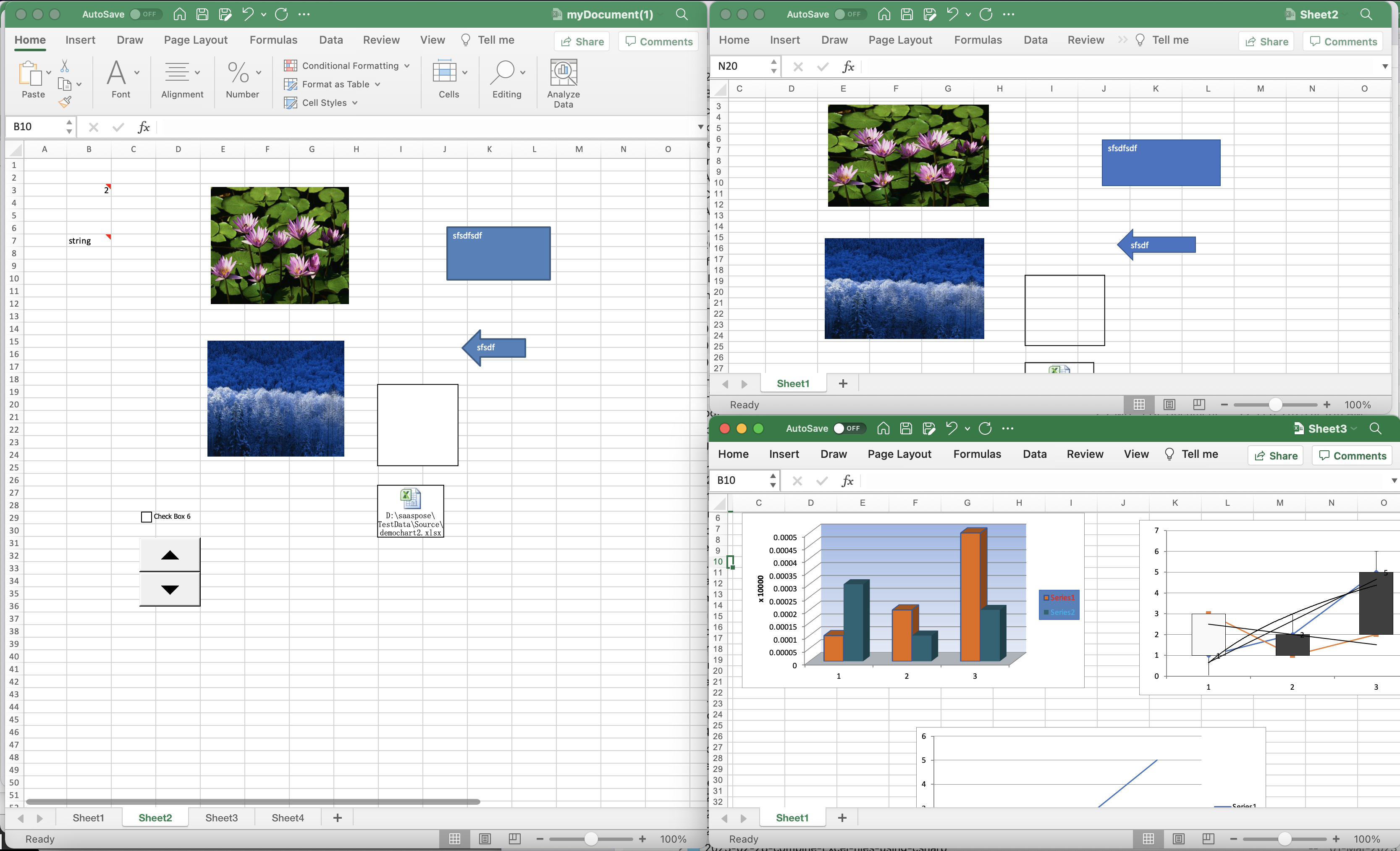
Pratinjau pemisahan Excel.
Contoh buku kerja Excel yang digunakan dalam contoh di atas dapat diunduh dari myDocument.xlsx.
Pisahkan Excel Online menggunakan Perintah cURL
Jika Anda lebih suka bekerja dengan alat baris perintah, cURL adalah alat canggih yang memungkinkan Anda mentransfer data menggunakan berbagai protokol, termasuk HTTP, HTTPS, FTP, dan lainnya. Salah satu manfaat utama menggunakan perintah cURL untuk pemisahan Excel adalah memungkinkan Anda mengotomatiskan proses, membuatnya lebih cepat dan lebih efisien. Dengan perintah cURL, Anda dapat membagi file Excel menjadi lebih kecil menggunakan REST API, yang bisa sangat berguna untuk mengelola dan menganalisis data. Baik Anda baru mengenal cURL dan REST API, panduan kami akan memandu Anda melalui proses pemisahan file Excel, sehingga Anda dapat mengelola data dengan lebih baik.
Mari kita mulai dengan membuat token akses JWT berdasarkan kredensial klien:
curl -v "https://api.aspose.cloud/connect/token" \
-X POST \
-d "grant_type=client_credentials&client_id=bb959721-5780-4be6-be35-ff5c3a6aa4a2&client_secret=4d84d5f6584160cbd91dba1fe145db14" \
-H "Content-Type: application/x-www-form-urlencoded" \
-H "Accept: application/json"
Sekarang kita memiliki token JWT, kita perlu menggunakan API PostWorkbookSplit untuk membagi buku kerja Excel. Silakan jalankan perintah berikut.
curl -v -X POST "https://api.aspose.cloud/v3.0/cells/myDocument.xlsx/split?format=XLSX&from=2&to=3&splitNameRule=ExtractSheet" \
-H "accept: application/json" \
-H "authorization: Bearer <JWT Token>"
Penutup
Dalam tutorial ini, kami telah membahas dua pendekatan untuk memisahkan file Excel: menggunakan C# .NET dan menggunakan REST API dengan perintah cURL. Kedua metode tersebut memiliki manfaatnya masing-masing, dan pilihan pada akhirnya tergantung pada kebutuhan dan preferensi spesifik Anda. Dengan C# .NET, Anda memiliki alat canggih yang dapat digunakan untuk memisahkan file Excel di desktop atau seluler. Di sisi lain, menggunakan REST API dengan perintah cURL memungkinkan Anda mengotomatiskan proses dan membagi file Excel di cloud. Apapun metode yang Anda pilih, panduan langkah demi langkah kami telah memberi Anda pengetahuan dan keterampilan untuk membagi file Excel seperti seorang profesional. Mulai optimalkan alur kerja Excel Anda hari ini!
Tautan yang Berguna
Artikel yang Direkomendasikan
Silakan kunjungi tautan berikut untuk mempelajari lebih lanjut tentang: